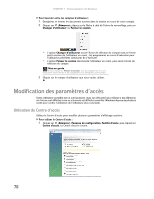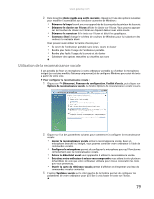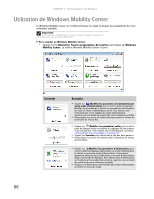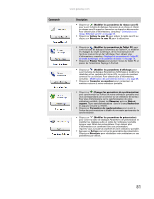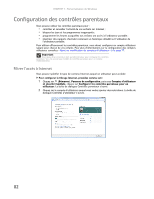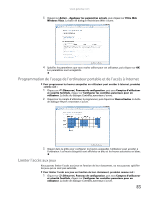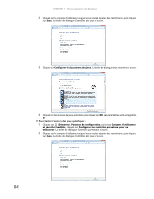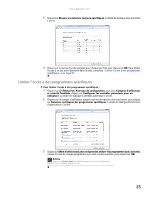Gateway T-1628h 8512806 - Gateway Notebook User Guide (English/French) - Page 191
Programmation de l’usage de l’ordinateur portable et de l’accès à Internet
 |
View all Gateway T-1628h manuals
Add to My Manuals
Save this manual to your list of manuals |
Page 191 highlights
www.gateway.com 3 Cliquez sur Activé - Appliquer les paramètres actuels, puis cliquez sur Filtre Web Windows Vista. La boîte de dialogue Restrictions Web s'ouvre. 4 Spécifiez les paramètres que vous voulez utiliser pour cet utilisateur, puis cliquez sur OK. Les paramètres sont enregistrés. Programmation de l'usage de l'ordinateur portable et de l'accès à Internet Pour programmer les heures auxquelles un utilisateur peut accéder à Internet, procédez comme suit : 1 Cliquez sur (Démarrer), Panneau de configuration, puis sous Comptes d'utilisateur et sécurité familiale, cliquez sur Configurer les contrôles parentaux pour un utilisateur. La boîte de dialogue Contrôles parentaux s'ouvre. 2 Cliquez sur le compte d'utilisateur à programmer, puis cliquez sur Heures limites. La boîte de dialogue Heures restreintes s'ouvre. 3 Cliquez dans la grille pour configurer les heures auxquelles l'utilisateur peut accéder à l'ordinateur. Les heures bloquées sont affichées en bleu et les heures autorisées en blanc. Limiter l'accès aux jeux Vous pouvez limiter l'accès aux jeux en fonction de leur classement, ou vous pouvez spécifier les jeux qui ne sont pas autorisés. Pour limiter l'accès aux jeux en fonction de leur classement, procédez comme suit : 1 Cliquez sur (Démarrer), Panneau de configuration, puis sous Comptes d'utilisateur et sécurité familiale, cliquez sur Configurer les contrôles parentaux pour un utilisateur. La boîte de dialogue Contrôles parentaux s'ouvre. 83